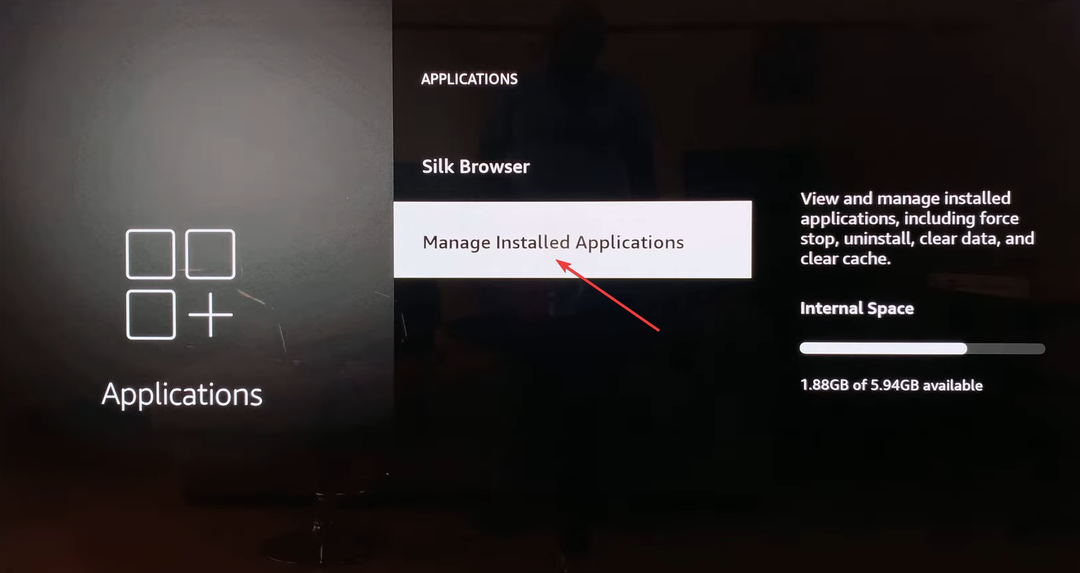Устаревшие Windows и драйверы могут вызвать проблемы между VCI и RCO
- Блокировщики рекламы являются основной причиной проблемы «ошибка vci при инициализации RCO», с которой пользователи сталкиваются во время потоковой передачи.
- Простое решение для этого — отключить расширения блокировщика рекламы в вашем браузере.
- Обновление Windows — это простое исправление этой ошибки.
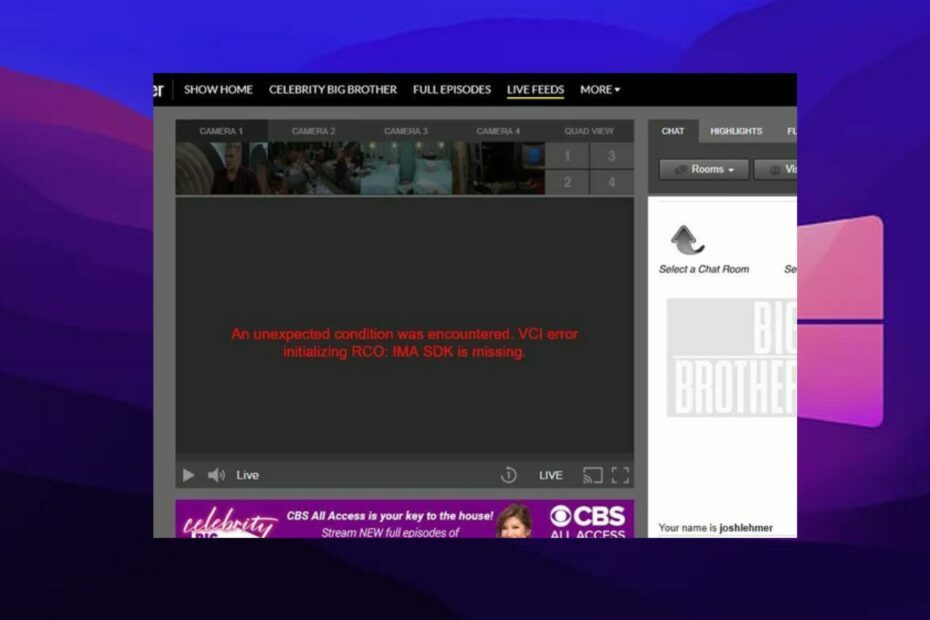
- Простая миграция: используйте ассистент Opera для переноса существующих данных, таких как закладки, пароли и т. д.
- Оптимизируйте использование ресурсов: ваша оперативная память используется более эффективно, чем в других браузерах.
- Повышенная конфиденциальность: бесплатный и безлимитный встроенный VPN
- Нет рекламы: встроенный блокировщик рекламы ускоряет загрузку страниц и защищает от интеллектуального анализа данных
- Удобство для игр: Opera GX — первый и лучший браузер для игр
- Скачать Оперу
Многие пользователи сталкиваются с различными проблемами, когда хотят транслировать свои любимые шоу. Один из наиболее частых вопросов, на который жалуются пользователи, — как исправить ошибку VCI при инициализации RCO.
«Ошибка VCI при инициализации RCO» не позволяет вам выполнять потоковую передачу. По мере того, как мы углубляемся в эту статью, мы обсудим причины этой ошибки и решения, которые вы можете использовать для ее устранения.
Что вызывает ошибку VCI при инициализации RCO?
1. Блокировщики рекламы
Блокировщик рекламы — это программное обеспечение, которое блокирует рекламу или онлайн-рекламу в веб-браузерах, собственных приложениях или сети. Таким образом, всякий раз, когда блокировщик рекламы хочет заблокировать или отфильтровать рекламный контент, он может повлиять на процесс инициализации между VCI и RCO. Следовательно, это может быть проблемой и может вызвать ошибку подключения VCI.
2. Отсутствует SDK IMA
Другой причиной этой ошибки является отсутствие IMA SDK. Каждое программное обеспечение требует определенных функций и компонентов для работы. Однако ошибка VCI при инициализации RCO появляется, когда IMA SDK не найден на вашем устройстве, чтобы помочь завершить процесс инициализации.
3. Устаревшие окна
В большинстве случаев запуск устаревшей Windows может вызвать множество проблем с вашим устройством. Таким образом, устаревшая Windows может быть причиной ошибки VCI при инициализации RCO.
Что мне делать, если я сталкиваюсь с ошибкой VCI при инициализации RCO?
1. Отключите блокировщики рекламы в вашем браузере
- Запустите Google Chrome на рабочем столе.
- Нажмите на Кнопка «Дополнительное меню» в правом верхнем углу экрана.
- Нажмите Дополнительные инструменты из раскрывающегося списка.
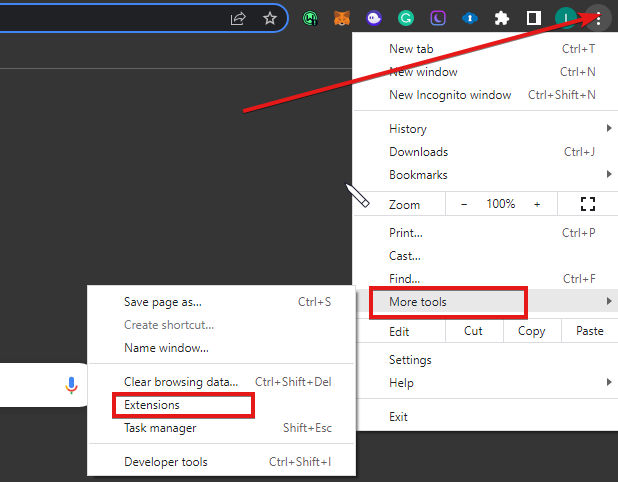
- Выбирать Расширения и выберите свой Блокировщик рекламы из списка плагинов и почтовых расширений.
- Нажмите на Переключить переключатель спереди, чтобы остановить его.
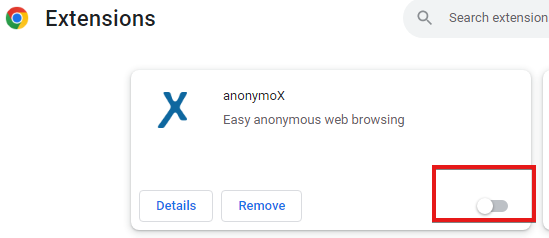
Отключение блокировщика рекламы будет наиболее вероятным вариантом решения этой проблемы. Однако, если это не удается, перейдите к другим вариантам.
2. Обновить Windows
- Нажмите на Значок Windows в левом углу экрана, затем выберите Настройки.
- Выберите Центр обновления Windows вариант.
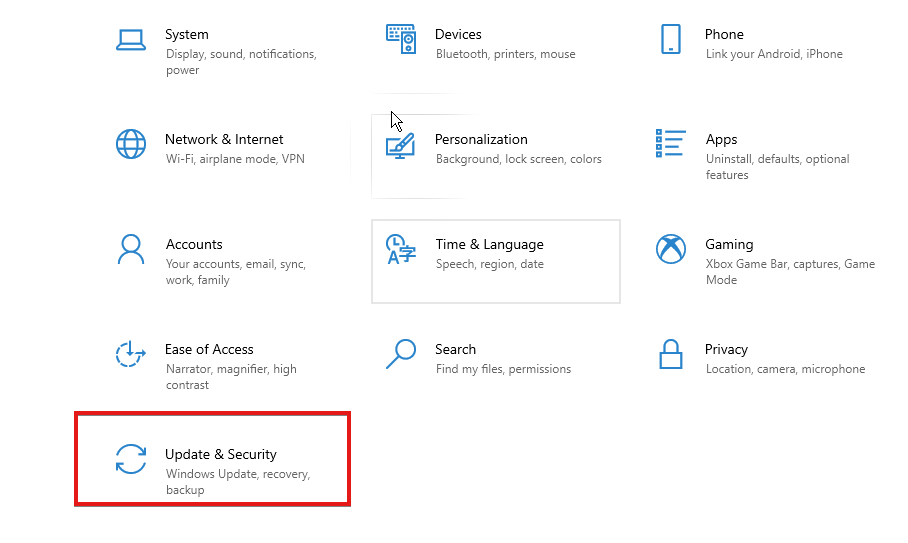
- Нажмите проверить наличие обновлений.
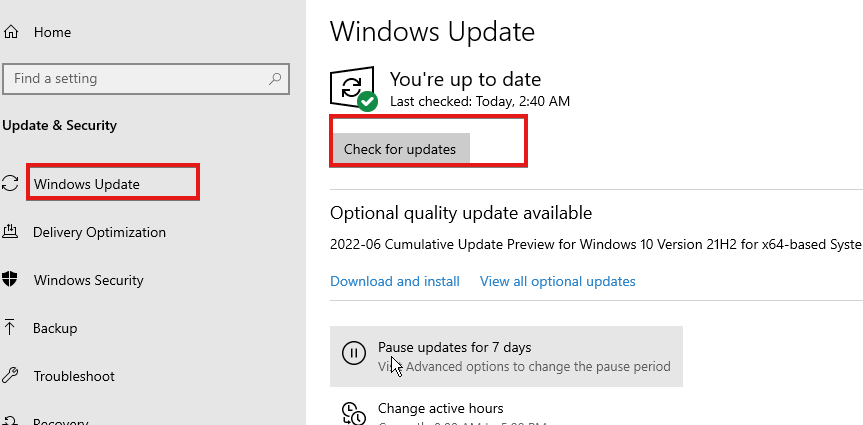
- Если доступно какое-либо обновление, загрузите и установите его.
- Перезагрузите компьютер.
Поскольку проблемы совместимости могут вызвать ошибку VCI при инициализации RCO, обновление устройства также может помочь устранить проблему.
- Ошибка BSoD Wdiwifi.sys: как исправить за 3 шага
- Ошибка драйвера AMD 182: как исправить за 5 шагов
- Что такое Bthmodem.sys и как исправить его сбои BSoD
3. Проверьте подключение к Интернету
Выполнение цикла включения питания на вашем маршрутизаторе — это эффективный способ заставить его работать лучше. Некоторые пользователи подтвердили, что это работает для них, поэтому стоит попробовать.
Еще одна находчивая тема, о которой вы должны знать, это 7 лучших бесплатных веб-браузеров для Google TV [включая Adblock]. Также вы можете узнать о лучшие браузеры с уже встроенными VPN и блокировщиком рекламы и их функции.
Все еще есть проблемы? Исправьте их с помощью этого инструмента:
СПОНСОР
Если приведенные выше советы не помогли решить вашу проблему, на вашем ПК могут возникнуть более серьезные проблемы с Windows. Мы рекомендуем загрузка этого инструмента для ремонта ПК (оценка «Отлично» на TrustPilot.com), чтобы легко их решать. После установки просто нажмите кнопку Начать сканирование кнопку, а затем нажмите на Починить все.
![7 способов исправить ошибку лицензии на защищенный контент [Roku, Disney+]](/f/76892b0b9aee44d4d402f83fbb6ae8f6.png?width=300&height=460)